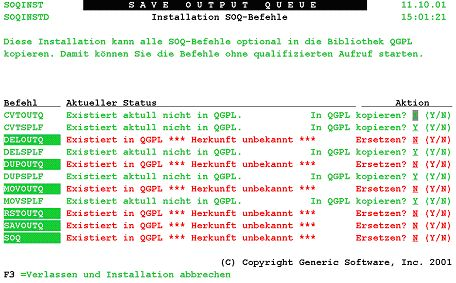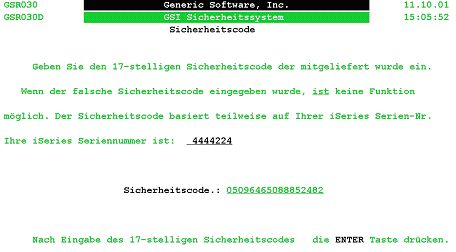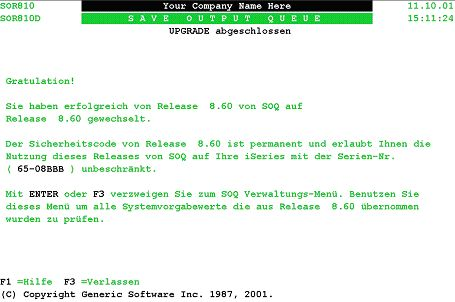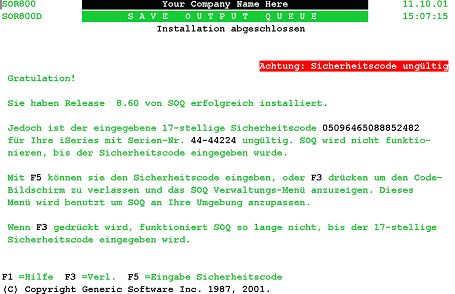Toolmaker Produkt-Dokumentation
Installation saveoutq
Die Installation von SOQ sollte keinerlei Auswirkung auf andere Anwendungen auf Ihrem System haben. Der Installationsprozess ergänzt jedoch Ihre Bibliothek QGPL optional um weite Befehle. Ob diese Befehle in die Bibliothek gestellt werden, können Sie bei der Installation auswählen.
Der ersten beiden optionale Befehl in der Bibliothek QGPL sind SAVOUTQ und SAVSPLF. Diese Befehle ermöglichen Ihnen die Sicherung der Spooldateien ohne eines der SOQ-Menüs zu benutzen. Wenn Sie den Befehl SAVOUTQ zur Sicherung von Spooldateien benutzen, können verschiedene Parameter zur Identifikation des Sicherungsvorgangs und der zu sichernden Spooldateien eingegeben werden. Dieser Befehl kann im Batch-Modus nur laufen wenn der Parameter SPLF(*ALL) angegeben wurde. Wenn Sie den Befehl SAVSPLF verwenden um eine Spooldatei zu sichern, wird diese durch den Spooldateinamen, der Spooldateinummer und Jobnamen, Benutzer und Jobnummer identifiziert. Wenn Sie mit dem gleichen Job die Spooldatei erstellen und sichern, kann die Spooldatei durch den Spooldateinamen und Spezialwerten (z.B. JOB(*CURRENT) und SPLNBR(*LAST) identifiziert werden).
Der nächste optionale Befehl in der Bibliothek QGPL ist RSTOUTQ. Dieser Befehl ermöglicht Ihnen die Rückspeicherung der Spooldateien ohne eines der SOQ-Menüs zu benutzen. Wenn Sie diesen Befehl zur Sicherung von Spooldateien benutzen muss der Sicherungsindexnamen bekannt sein. Dieser Befehl ermöglicht Ihnen außerdem die Limitierung der Rückspeicherfunktion auf bestimmte Spooldateien. Dieser Befehl kann im Batch-Modus nur laufen wenn der Parameter RSTSPLF(*ALL) angegeben wurde.
Die nächsten beiden optionalen Befehle in der Bibliothek QGPL sind DUPOUTQ und DUPSPLF. Der Befehl DUPOUTQ ermöglicht Ihnen das Kopieren von Spooldateien ohne eines der SOQ-Menüs zu benutzen. Wenn Sie diesen Befehl zum Kopieren von Spooldateien benutzen, können mehrere Parameter zur Limitierung der zu kopierenden Spooldateien eingegeben werden. Dieser Befehl kann im Batch-Modus nur laufen wenn der Parameter DUPSPLF(ALL) angegeben wurde. Mit dem Befehl *DUPSPLF können Sie einzelne Spooldateien kopieren.
Die nächsten beiden optionalen Befehle in der Bibliothek QGPL sind DELOUTQ und DELSPLF. Der Befehl DELOUTQ ermöglicht Ihnen das Löschen der Spooldateien ohne eines der SOQ-Menüs zu benutzen. Wenn Sie diesen Befehl zur Löschung von Spooldateien benutzen, können mehrere Parameter zur Limitierung der zu löschenden Spooldateien eingegeben werden. Dieser Befehl kann im Batch-Modus nur laufen wenn der Parameter DELSPLF(ALL) angegeben wurde. Mit dem Befehl *DELSPLF können Sie einzelne Spooldateien löschen.
Die nächsten beiden optionalen Befehle in der Bibliothek QGPL sind MOVOUTQ und MOVSPLF. Der Befehl MOVOUTQ ermöglicht Ihnen das Verschieben der Spooldateien von einer Ausgabewarteschlange in eine andere, ohne eines der SOQ-Menüs zu benutzen. Wenn Sie diesen Befehl zur Sicherung von Spooldateien benutzen, können mehrere Parameter zur Limitierung der zu verschiebenden Spooldateien eingegeben werden. Dieser Befehl kann im Batch-Modus nur laufen wenn der Parameter MOVSPLF(ALL) angegeben wurde. Mit dem Befehl *MOVSPLF können Sie einzelne Spooldateien verschieben.
Die nächsten beiden optionalen Befehle in der Bibliothek QGPL sind CVTOUTQ und CVTSPLF. Der Befehl CVTOUTQ ermöglicht Ihnen das Konvertieren der Spooldateien einer Ausgabewarteschlange in Datendateien, ohne eines der SOQ-Menüs zu benutzen. Wenn Sie diesen Befehl zur Konvertierung von Spooldateien benutzen, können mehrere Parameter zur Limitierung der zu verschiebenden Spooldateien eingegeben werden. Dieser Befehl kann im Batch-Modus nur laufen wenn der Parameter CVTSPLF(ALL) angegeben wurde. Mit dem Befehl *CVTSPLF können Sie einzelne Spooldateien konvertieren.
Der nächste optionale Befehl in der Bibliothek QGPL ist PURGESOQOH. Dieser Befehl erlaubt die Löschung von Online Historydateisätzen ohne das Menü verwenden zu müssen. Wenn Sie diesen Befehl verwenden, können verschiedene Parameter eingegeben werden um den Bereich der zu löschenden Historydateisätze einzuschränken. Dieser Befehl kann auch im Batch-Modus verwendet werden. Über den Job-Scheduler kann so eine automatisierte Reorganisation der Online-Historydatei erreicht werden.
Der nächste optionale Befehl in der Bibliothek QGPL ist SOQ. Dieser Befehl ermöglicht Ihnen den Zugriff auf das SOQ-Archivmenü von jeder Befehlszeile aus.
Der SOQ-Befehl benutzt einen optionalen Parameter zur Bestimmung welches der SOQ-Menüs angezeigt werden soll. SOQ ohne Parameter zeigt Ihnen das Archivmenü an. Folgende Parameter sind zur Steuerung der Menüanzeige möglich:
SOQ MENU(*ARC) – Anzeige des Archivmenüs
SOQ MENU(*CS) – Anzeige des COLD-Menüs
SOQ MENU(*MF) – Anzeige des Microfiche-Menüs
SOQ MENU(*SYS) – Anzeige des Verwaltungsmenüs
Egal ob Sie nun eine ältere Version von SOQ haben, oder eine Neuinstallation durchführen, diese Anweisungen führen Sie Schritt für Schritt durch die Installation dieses Releases von SOQ. Um SOQ zu installieren benötigen Sie eine Bildschirmsitzung an der Sie als Benutzer mit Sonderberechtigung *ALLOBJ und *SECADM angemeldet sind. Folgen Sie bitte den nachstehenden Anweisungen:
Wenn Sie bereits ein älteres Release von SOQ installiert haben, stellen Sie sicher, dass niemand mit SOQ arbeitet solange Sie installieren.
Legen Sie den Datenträger CD-ROMeinheit ein.
Geben Sie auf der Befehlszeile folgenden Befehl ein:
LODRUN DEV(Einheitennamen) und drücken Sie die Datenfreigabetaste.
Nach kurzer Zeit erscheint die Lizenzvereinbarung die Sie mit F14 bestätigen müssen um die Installation fortzufahren. Wenn Sie dieser nicht zustimmen wird Save Outq nicht installiert werden.
Die SOQ-Installationsauswahl für die Befehle wird angezeigt.
0003 - Installationsauswahl Befehle
Hier können Sie auswählen ob und welche Befehle Sie in die Bibliothek QGPL kopieren wollen. Indem Sie die Befehle in die Bibliothek QGPL kopieren können Sie die Befehle ohne qualifizierten Aufruf (ohne Eingabe der SOQLIB) aufrufen.
0004 - Sicherheitscode
Ein paar Minuten nach Verlassen der Installationsauswahl werden Sie aufgefordert Ihren 17-stelligen Sicherheitscode einzugeben.
Anmerkung:
Wenn Sie von einem Release 8.xx auf ein Release 8.xx wechseln wird kein neuer Sicherheitscode angefordert, es gilt der bisherige Code.
0005 – Upgrade abgeschlossen
Nach Eingabe des 17-stelligen Sicherheitscodes drücken Sie die Datenfreigabetaste und es wird der Bestätigungsbildschirm für die Installation mit Statusinformationen sowie danach das SOQ-Verwaltungsmenü angezeigt.
Falls Sie SOQ über eine bestehende Installation einer neuen Maschine installieren, passt der Sicherheitscode nicht zur Seriennummer der neuen Maschine und Sie erhalten nachfolgende Fehlermeldung:
0006 - Fehlerhafter Sicherheitscode
SOQ ist nun installiert und bereit für die Benutzung. Das erste was Sie jetzt tun sollten ist die Prüfung der Systemvorgabewerte. Wenn Sie vor dieser Installation SOQ ab Version 3.xx eingesetzt hatten, werden die Systemvorgabewerte übernommen. Alle Einträge Ihrer Masterindex- und Historydatei des vorherigen Releases sollten ebenso übernommen worden sein und in die neuen SOQ-Historydatei übernommen sein. Wenn Sie vorher SOQ ab Release 3.xx eingesetzt hatten können Sie das alte Release löschen wenn Sie sicher sind, dass das neue Release sauber läuft.
Um das alte Release zu löschen, melden Sie sich als QSECOFR an einem Bildschirm an und geben Sie in der Befehlszeile folgendes ein:
DLTLIB LIB(SOQOLD) und drücken Sie die Datenfreigabetaste
Wenn Sie vorher SOQ Release 1.xx oder 2.xx im Einsatz hatten, sollten Sie das alte Release auf Ihrem System lassen bis Sie keine Spooldateien die mit diesen Releases gesichert wurden brauchen. Mit SOQ 8.xx können Sie keine Spooldateien zurückspeichern die mit einem Release vor 3.xx gesichert wurden. Nach dem Releasewechsel können Sie die alten SOQ-Befehle aufrufen, indem Sie diese qualifiziert angeben (Bibliotheksname altes Relase/SOQ-Befehl). Die folgenden Beispiele zeigen den Aufrufe solcher qualifizierter Befehle:
SOQ#LIB/SAVOUTQ
SOQ#LIB/RSTOUTQ
SOQ#LIB/SOQ
Wenn Sie entscheiden das alte Release nicht länger einzusetzen, können Sie es löschen, indem Sie sich als QSECOFR anmelden und folgenden Befehl eingeben:
DLTLIB LIB(SOQ#LIB) und Datenfreigabetaste drücken.